1. Introdução ao OpenCV
OpenCV é uma biblioteca de código aberto para visão computacional. O nome completo em inglês é: Open Source Computer Vision Library.
Módulos principais do OpenCV comumente usados:
- Processo de imagem
- Calibração da câmera e reconstrução 3D
- Análise de vídeo
- Detecção de objetos
- Aprendizado de máquina
- Aprendizado Profundo
- Aceleração GPU
- ……
Site oficial: Home - OpenCV
GitHub: https://github.com/opencv
Suplemento de conhecimento relevante:
SDK: Kit de Desenvolvimento de Software (Kit de Desenvolvimento de Software) é geralmente uma coleção de ferramentas de desenvolvimento usadas por engenheiros de software para construir software aplicativo para pacotes de software específicos, estruturas de software, plataformas de hardware, sistemas operacionais, etc. (Fonte: Enciclopédia Baidu: SDK )
GPU: Unidade de processamento gráfico (GPU), também conhecida como núcleo de exibição, processador visual e chip de exibição, é uma unidade de processamento gráfico projetada para uso em computadores pessoais, estações de trabalho, consoles de jogos e alguns dispositivos móveis (como tablets, smartphones, etc.) Microprocessador para trabalho de computação de imagem. O processador da placa gráfica é chamado de unidade de processamento gráfico (GPU), que é o "coração" da placa gráfica, semelhante a uma CPU, exceto que a GPU foi projetada para realizar cálculos matemáticos e geométricos complexos. A GPU não está mais limitada ao processamento de gráficos 3D. O desenvolvimento da tecnologia de computação de uso geral da GPU atraiu muita atenção na indústria. Fatos também provaram que, em alguns cálculos, como operações de ponto flutuante e computação paralela, a GPU pode fornecer dezenas ou mesmo centenas de vezes o desempenho da CPU. GPU é equivalente a uma CPU dedicada ao processamento de imagens. É forte porque é dedicada. Sua eficiência de trabalho é muito superior à da CPU ao processar imagens. No entanto, a CPU é um processador de dados de uso geral. É seu ponto forte quando processando cálculos numéricos. , as tarefas que ele pode concluir não podem ser substituídas pela GPU, portanto, a GPU não pode ser usada para substituir a CPU. (Fonte: Enciclopédia Baidu: GPU )
Padrões para computação geral de GPU: Atualmente, existem OpenCL, CUDA e ATI STREAM.
2. Configuração do OpenCV
Ambiente do computador: Mac+Clion+C++ .
2.1. Baixar OpenCV
Dois métodos de download do OpenCV:
- Download do site oficial (veja acima o endereço do site oficial).
- Baixe via HomeBrew.
Eu baixei pessoalmente através do HomeBrew e recomendo que você use este método de download para facilitar o gerenciamento de pacotes e atualizações. O processo específico é o seguinte:
2.1.1. Instale o HomeBrew
HomeBrew Site oficial chinês: HomeBrew
Abra um terminal e digite o seguinte comando:
/usr/bin/ruby -e "$(curl -fsSL https://raw.githubusercontent.com/Homebrew/install/master/install)"
2.1.2. Baixe o CMake
Site oficial do CMake: CMake
Clique Downloadpara entrar na página de download, selecione o apropriado Platformpara baixar, eu escolhi Mac OS:

No entanto, após a conclusão do download, o comando cmake ainda não pode ser usado no terminal e outras configurações são necessárias:
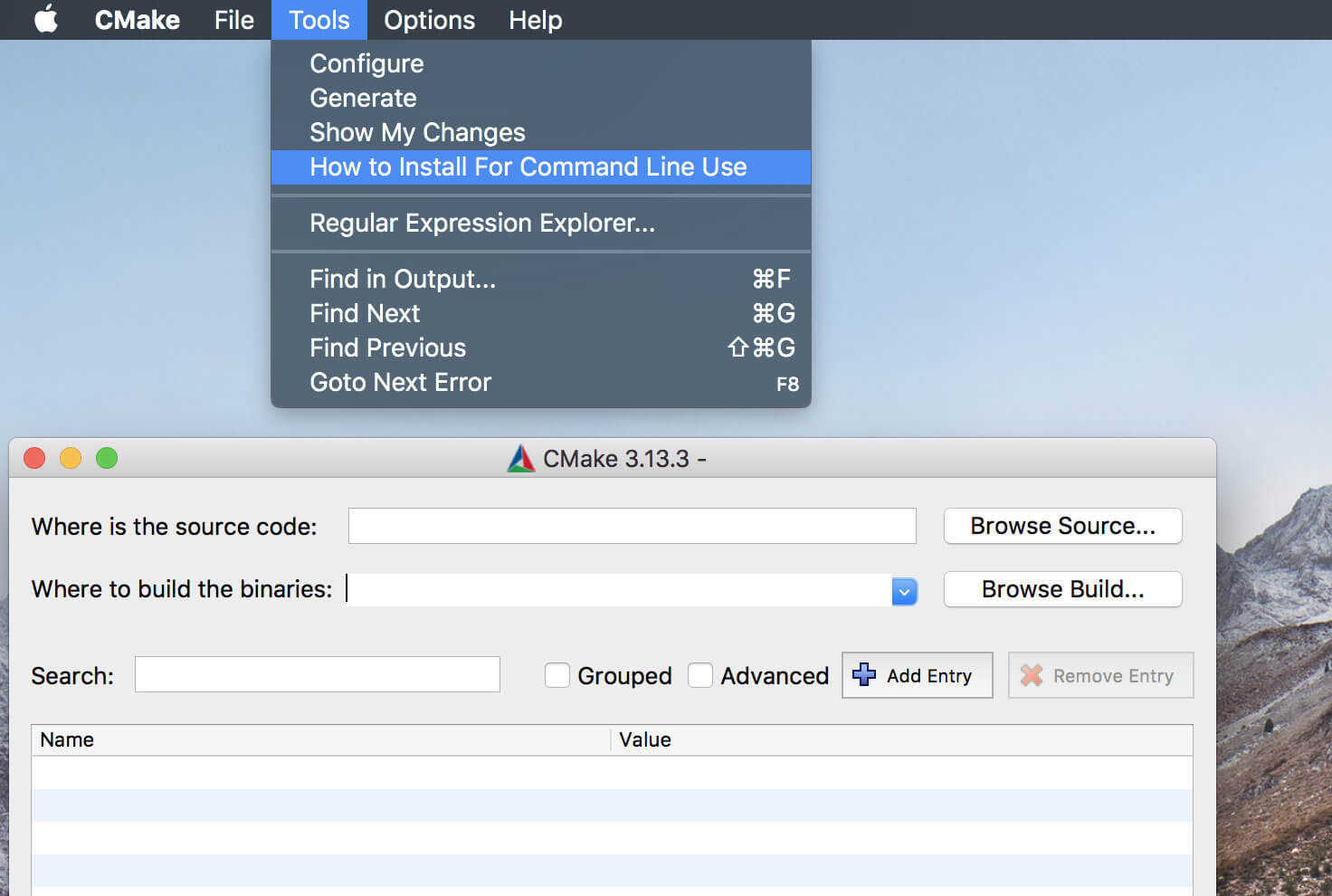
Clique em How to Install For Command Line Use, o seguinte prompt será exibido:
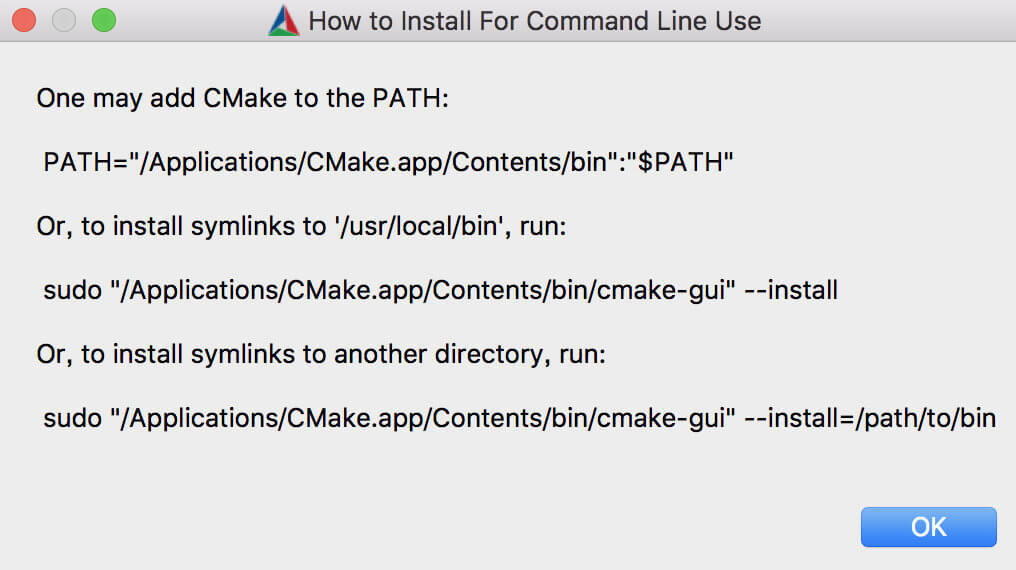
Escolha o segundo método e digite no terminal:
sudo "/Applications/CMake.app/Contents/bin/cmake-gui" --install
Desta forma, o comando cmake pode ser identificado corretamente toda vez que o terminal for aberto.
Obviamente, você também pode optar por usar o HomeBrew para baixar o CMake e inserir o seguinte comando no terminal:
brew install cmake
2.1.3. Baixar OpenCV
Use o HomeBrew para baixar o OpenCV, digite o seguinte comando no terminal:
brew install opencv
A versão baixada é a versão mais recente do OpenCV, e a versão que baixei é a 4.0.1.
2.2. Configuração do OpenCV no Clion
Abra o Clion e crie um novo projeto C++.
Modificar CMakeLists.txt:
|
|
2.3. Teste de código
|
|
Resultado de saída:
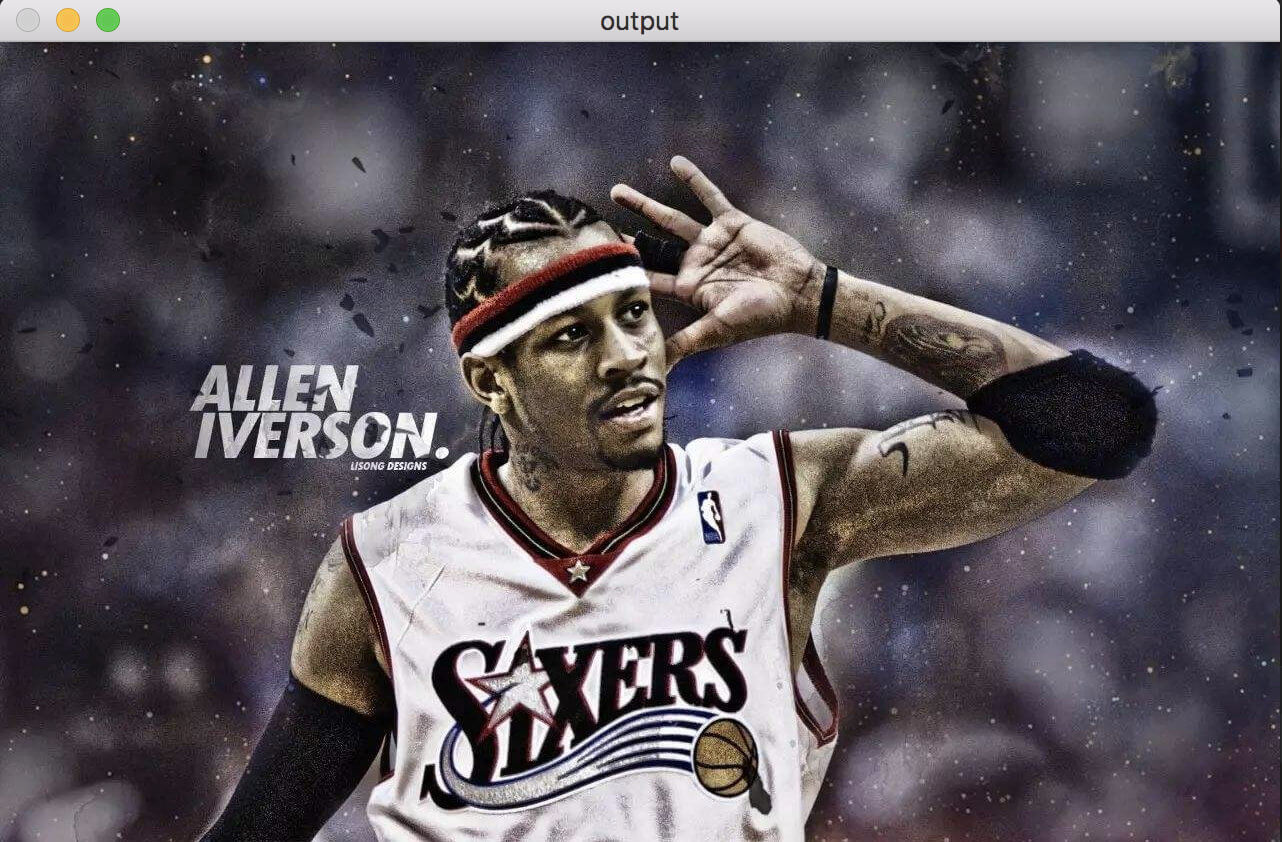
A configuração do OpenCV foi bem-sucedida!